标签:edr height normal 需要 环境变量 文献 drawable targe avd
“猜小球”是一个简单的愉悦身心的小游戏,它的功能结构如图a-1所示。
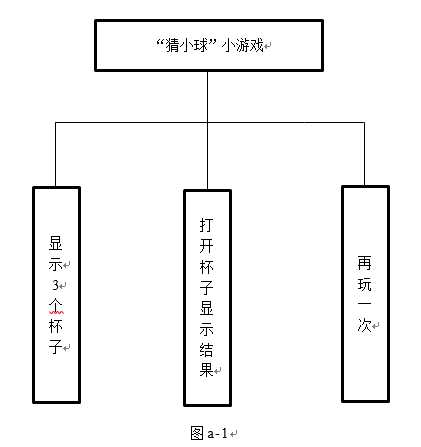
在开发本游戏时,首先需要下载安装Android SDK 4.3,设置系统属性环境变量,启动Eclipse,创建和配置AVD模拟器,创建Android应用程序。
在实现本游戏前,首先需要准备游戏中所需的图片资源,包括游戏背景图片、图标、默认显示的杯子、有小球的杯子和没有小球的杯子5张图片,如图a-2所示。把它们放置在项目根目录的res/drawable-mdpi文件夹中。

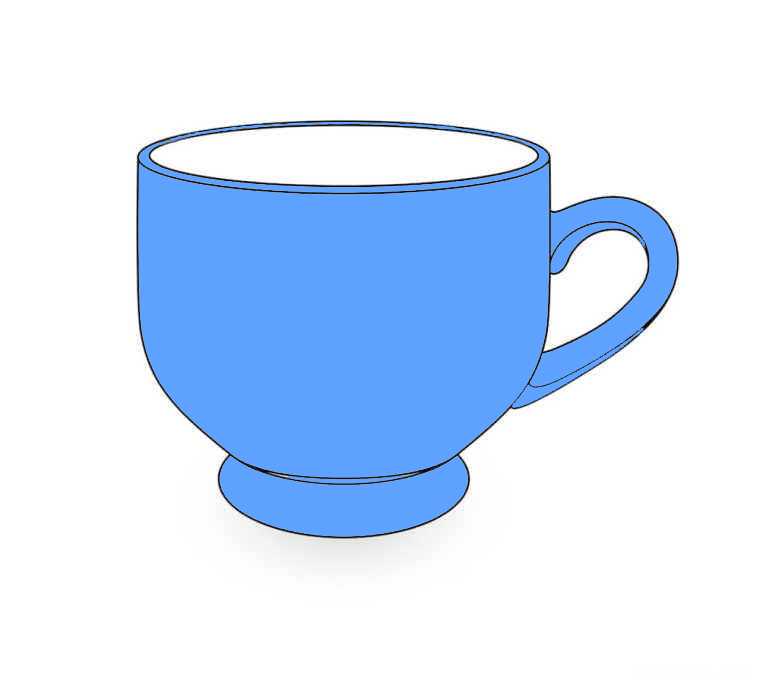



background.png cup_default.png cup_ok.png cup_sorry.png ic_launcher.png
之后系统将自动在gen目录下的com.example_game包中的R.java文件中添加对应的图片和id。打开R.java文件,可以看到下面图片id。
public static final int background=0x7f020000; public static final int cup_default=0x7f020001; public static final int cup_ok=0x7f020002; public static final int cup_sorry=0x7f020003; public static final int ic_launcher=0x7f020004;
当玩家开始游戏时,屏幕将显示3个杯子,单击其中的任意一个杯子,程序判断该杯子中是否有小球,并且打开杯子显示结果,有小球显示猜对了,没有则显示猜错了询问是否再玩一次,此时可通过单击“再玩一次”按钮重新开始游戏。具体系统流程如图a-3所示。
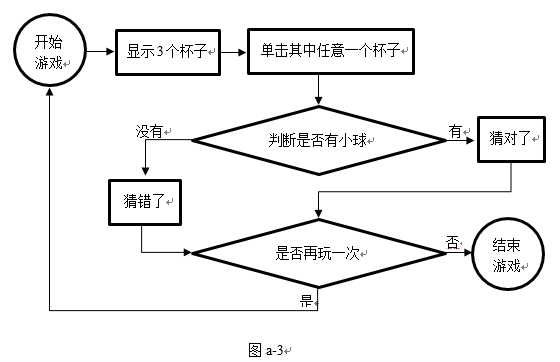 实现过程
实现过程
实现游戏规则的代码全部编写在主活动的MainActivity中:
(1) 在主活动MainActivity中,定义一个保存全部图片ID的数组、3个ImageView类型的对象和一个TextView类型的对象。具体代码如下:
//显示结果 private TextView text; // ImageView组件 private ImageView pic0; private ImageView pic1; private ImageView pic2; //定义一个保存全部图片ID的数组 int[] imageIds = new int[]{R.drawable.cup_ok, R.drawable.cup_sorry,R.drawable.cup_sorry};
(2) 编写一个无返回值的方法replay(),用于随机指定小球所在的杯子。具体代码如下:
public void replay() { for (int i = 0; i < 3; i++) { // 将数组元素i保存到临时变量中 int temp = imageIds[i]; // 生成2以内的随机整数 int index = (int) (Math.random() * 2); // 将随机数指定的数组元素的内容赋给数组元素i imageIds[i] = imageIds[index]; // 将临时变量的值赋值给随机数组指定的那个数组元素 imageIds[index] = temp; } }
(3) 编写Drawable资源对应的XML文件button_state.xml,用于设置当鼠标按下时显示的图片,以及鼠标没有按下时显示的图片。具体代码如下:
//获取ImageView组件 pic0 = (ImageView) findViewById(R.id.pic0); pic1 = (ImageView) findViewById(R.id.pic1); pic2 = (ImageView) findViewById(R.id.pic2); //获取TextView组件 text = (TextView) findViewById(R.id.text); //开局先将杯子顺序打乱 replay();
(4) 为3个显示杯子的ImageView组件添加单击事件监听器,用于将杯子打开,并显示猜猜看的结果。具体代码如下:
//为杯子添加单击事件监听 pic0.setOnClickListener(this); pic1.setOnClickListener(this); pic2.setOnClickListener(this);
(5) 编写onClick()方法,用于显示打开的杯子,并显示判断结果。具体代码如下:
public void onClick(View view) { switch (view.getId()) { //设置已打乱顺序的杯子图片 case R.id.pic0: pic0.setImageDrawable(getResources().getDrawable(imageIds[0]));
pic1.setImageDrawable(getResources().getDrawable(imageIds[1]));
pic2.setImageDrawable(getResources().getDrawable(imageIds[2])); //判断是否猜中有小球的杯子 if (imageIds[0] == R.drawable.cup_ok) { text.setText("恭喜你,猜对了,祝你幸福!"); } else text.setText("很抱歉,猜错了,要不要再试一次?"); break; case R.id.pic1:
pic0.setImageDrawable(getResources().getDrawable(imageIds[0]));
pic1.setImageDrawable(getResources().getDrawable(imageIds[1]));
pic2.setImageDrawable(getResources().getDrawable(imageIds[2])); if (imageIds[1] == R.drawable.cup_ok) { text.setText("恭喜你,猜对了,祝你幸福!"); } else text.setText("很抱歉,猜错了,要不要再试一次?"); break; case R.id.pic2:
pic0.setImageDrawable(getResources().getDrawable(imageIds[0]));
pic1.setImageDrawable(getResources().getDrawable(imageIds[1])); pic2.setImageDrawable(getResources().getDrawable(imageIds[2])); if (imageIds[2] == R.drawable.cup_ok) { text.setText("恭喜你,猜对了,祝你幸福!"); } else text.setText("很抱歉,猜错了,要不要再试一次?"); break; case R.id.butplay: replay(); default: break; } }
(6) 获取“再玩一次”按钮,并为该按钮添加单击事件监听器。在其单击事件中,将标题和3个ImageView的图像恢复为默认值。具体代码如下:
//获取“再玩一次”按钮 Button butplay = (Button) findViewById(R.id.butplay); //为“再玩一次”按钮添加事件监听器 butplay.setOnClickListener(this); public void replay() { //点击再玩一次,恢复原有标题和杯子图片 text.setText(R.string.cup);
pic0.setImageDrawable(getResources().getDrawable(R.drawable.cup_default));
pic1.setImageDrawable(getResources().getDrawable(R.drawable.cup_default));
pic2.setImageDrawable(getResources().getDrawable(R.drawable.cup_default)); }
(7) 在AndroidManifest.xml中设置activity让游戏横屏显示。具体代码如下:
android:screenOrientation="landscape"
运行调试
项目开发完成后,就可以在模拟器中运行该项目了。成功运行后将显示如图a-4游戏主界面。单击其中的任意一个杯子,将打开杯子显示里面是否有小球,根据单击的杯子里面是否有小球显示对应的结果。

图a-4
例如单击中间的杯子,如果小球在这个杯子里,将显示如图a-5所示的运行结果;否则,将显示如图a-6所示的效果。单击“再玩一次”按钮,重新开始游戏。

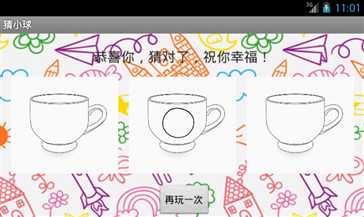
图a-5 图a-6
参考文献
[1]李文琴,李翠霞编著.Android开发与实践.2014.8.
标签:edr height normal 需要 环境变量 文献 drawable targe avd
原文地址:https://www.cnblogs.com/vinieo/p/9812992.html